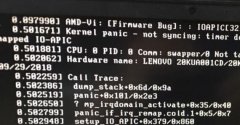鼠标无反应的情况常常令人沮丧,尤其在你全神贯注于工作、游戏或其他任务时。了解一些基本的故障检测与维修技巧,能够帮助用户快速找到问题所在,降低停机时间,提高工作效率。

许多人在面对鼠标无反应时,可能会想到更换设备,但其实在行动之前,有必要做一些简单的检查。确保鼠标的连接是否正常。如果是有线鼠标,检查USB接口是否松动或脏污,尝试换一个USB端口。如果是无线鼠标,检查电池是否还有电量,同时确认接收器是否在正常工作状态。
在使用鼠标时,常见的问题也包括软件层面的影响。查看设备管理器,确保鼠标驱动程序工作正常,若有需要,更新驱动程序或卸载后重启设备即可。对于使用外设管理软件的用户,确保设置没有被意外更改。
作为DIY爱好者,更换鼠标内部的光学传感器或开关也是一个比较常见的维修方法。市场上有许多可供选择的高性能传感器,不同的型号可以提升鼠标的定位精度和响应速度。开关寿命较短,常常发生卡顿现象,尝试更换开关可以大大改善使用体验。清洁鼠标底部的传感器和滚轮也会有效提升鼠标的反应速度,避免因灰尘积聚导致的故障。
对于市场趋势,许多用户开始关注无线鼠标的便捷性及其在游戏中的高性能表现。选择具有高DPI(每英寸点数)的无线鼠标,能够更好地满足游戏玩家对于精准控制的需求。并且,许多新款无线鼠标采用低延迟技术,显著提升用户体验,几乎与有线鼠标无异。
笔者在此还想分享一些维护鼠标的技巧,定期清洁是其中之一。使用柔软的布和适当的清洗剂,轻柔地清理鼠标表面及底部,能有效延长鼠标的使用寿命。不要忘记定期对USB接口进行清洁,保持良好的接触状态。
通过以上检查与维修技巧,希望大家能快速有效地解决鼠标无反应的问题,提升使用体验。一旦遇到故障,不妨先排查以上因素,或许问题的源头很简单。
常见问题解答 (FAQ)
1. 鼠标突然无反应,该如何处理?
检查连接线、USB端口、驱动程序等因素,确保一切正常。
2. 无线鼠标需多久更换电池?
视具体使用频率而定,建议定期检查电池状态。
3. 如何清洁鼠标?
使用柔软的布与适量清洗剂,轻柔擦拭表面及底部,注意不要让液体渗入内部。
4. 鼠标更换开关的难度如何?
对于有一定DIY经验的用户而言,操作不难,但需谨慎以免损坏内部组件。
5. 高DPI鼠标真的有必要吗?
如果你是游戏玩家或设计师,选择高DPI鼠标可以提升你的操作精度与效率。